wecut怎么用 wecut app使用图文教程
本站电脑知识提供应用软件知识,计算机网络软件知识,计算机系统工具知识,电脑配置知识,电脑故障排除和电脑常识大全,帮助您更好的学习电脑!不为别的,只因有共同的爱好,为软件和互联网发展出一分力!
wecut是一款非常实用不错的手机图片处理编辑软件,那么wecut怎么用呢?下文小乐哥给大家介绍wecut app使用教程,一起来了解下吧!
,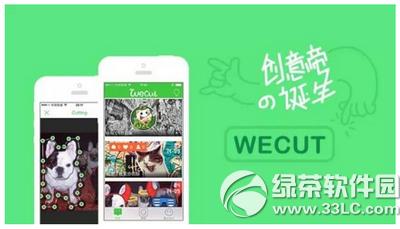
wecut怎么用?
第一步:我们要选择一张需要裁剪的图片,确定好要抠出的部分,用手指点击主体边缘部分即可。
如果觉得太麻烦,也可以直接从下方选择需要的形状,不过wecut仅支持勾勒出大致形状,对边缘的处理不太细致。
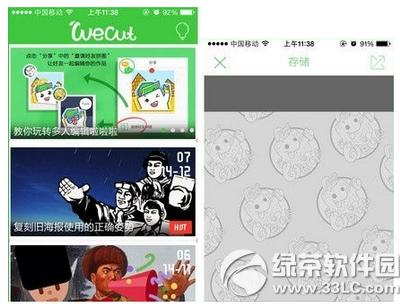
第二步:任意选择一个你喜欢的背景图案,然后将裁好的素材填进去就可以了。
wecut会为用户提供了各式各样的背景,包括世界名画、涂鸦街头、纯色,以及颇具造型感的X-Polygon等,你也可从相册中直接选择。

第三步:制作完后就可以给小伙伴们欣赏你的杰作啦!
wecut支持将作品发送至新浪微博和微信朋友圈,wecut还有一个小功能,就是可以邀请你的好友一起来制作拼图,独乐乐不如众乐乐,一起游玩乐趣更多。
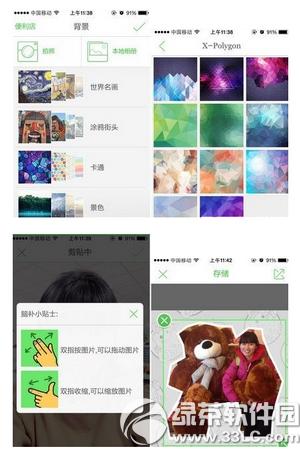
关于wecut app使用教程的全部内容了,更多手机软件教程请继续关注太平洋下载网软件园!
每日瑜伽怎么添加计划 每日瑜伽app添加计划方法
每日瑜伽怎么更改目标 每日瑜伽app更改目标图文教程
学习教程快速掌握从入门到精通的电脑知识
……